win7屏幕显示不全的解决方法
2024-08-11 00:05:00作者:02502攻略网
近日有win7的用户向小编询问电脑屏幕显示方面的问题,我们一起来看看他遇到什么困难了吧。故障描述:打开电脑之后屏幕显示很慢,耐心等待之后发现不能完全显示,高级重启之后依然有这个问题存在。无论使用的是哪个系统,相信很多用户都遇到过这个问题吧?在所有关于电脑屏幕显示的问题中,此问题的出现率也非常的高,因此小编今天给大家整理了相关的解决方法,我们一起来看看吧!
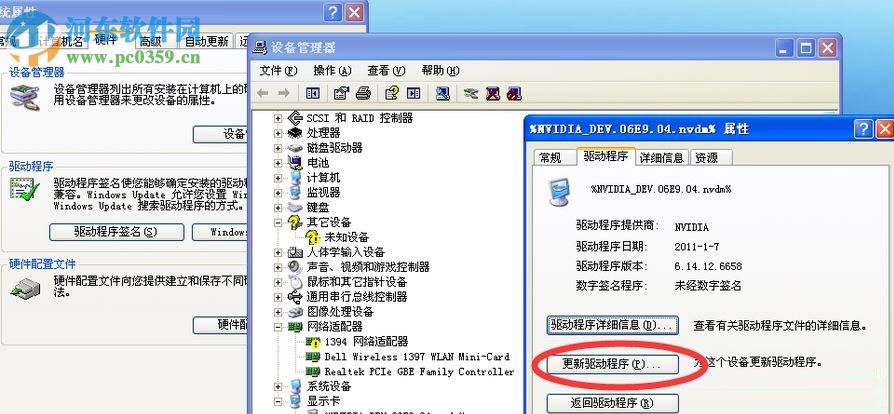
方法步骤:
1、在电脑系统属性的“硬件”选项卡中单击打开“设备管理器”选项。
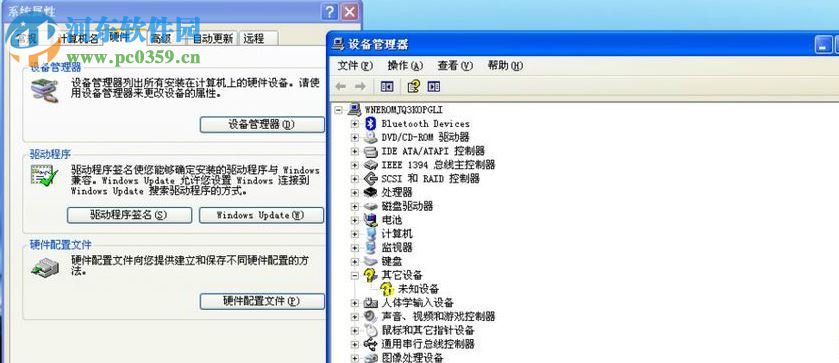
2、进入该界面之后我们需要在找到显示卡选项,查看是否正常。
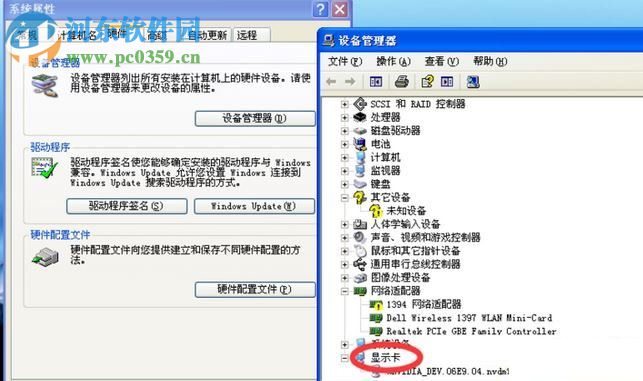
3、接着查看网络适配器栏目中是否有黄色感叹号或是红色“X”符号出现。
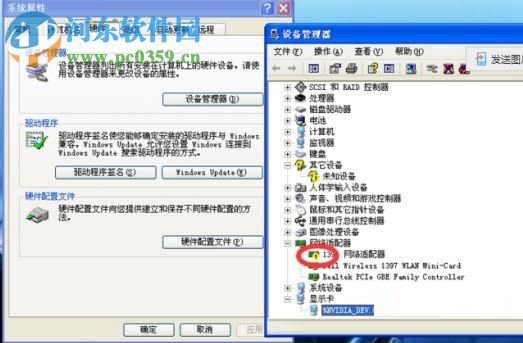
4、若是有以上两种符号出现,我们需要使用鼠标右键单击它,选择“属性”选项,在设备状态一栏中查看它是否运转正常,若是不正常就需要更新一下驱动设备了。
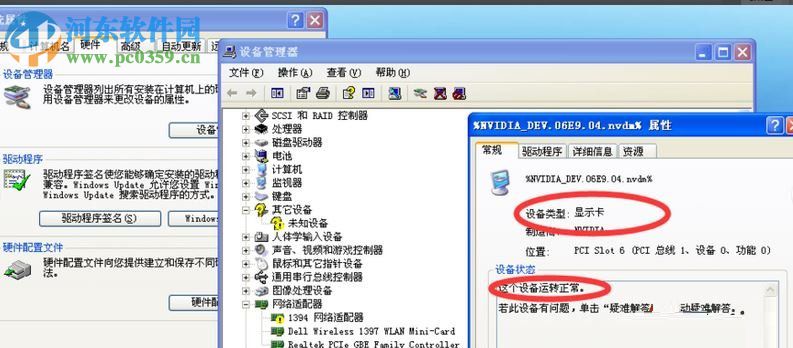
5、我们可以在系统中更新驱动设备,如下图所示。也有部分用户根性不成功,那么这类用户就需要在网上搜索一个和自己的电脑型号符合的显卡驱动,在网上下载安装之后重新启动电脑就能恢复正常了。
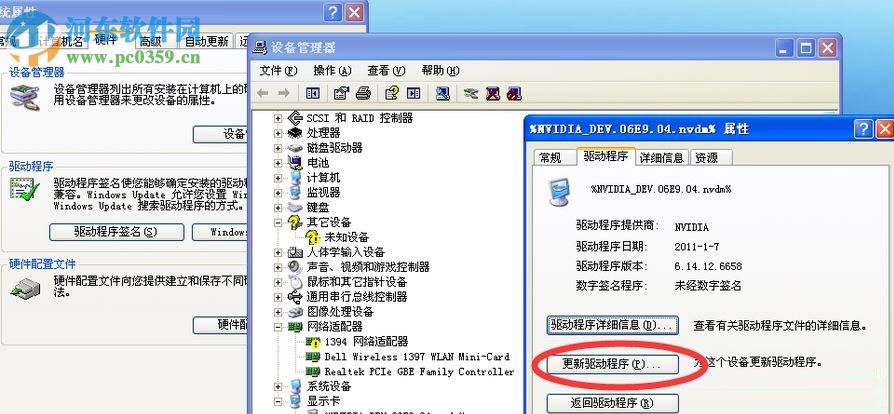
若是win7屏幕显示不全,一般只需要更新驱动就可解决该问题,遇到相同问题的朋友快来试一试吧!

